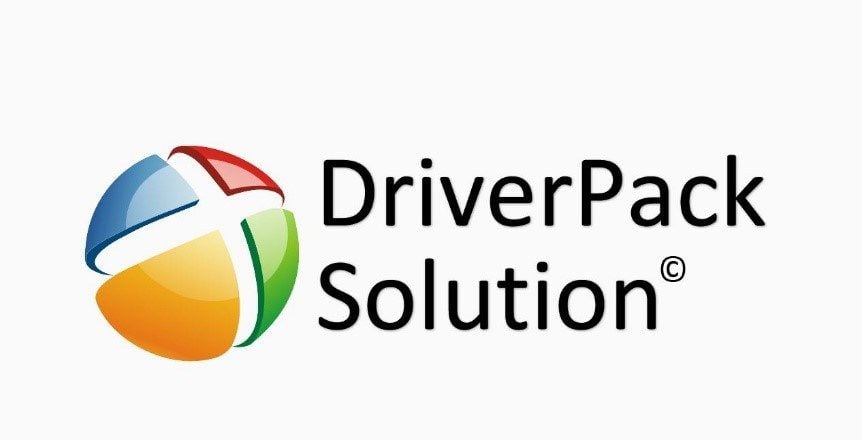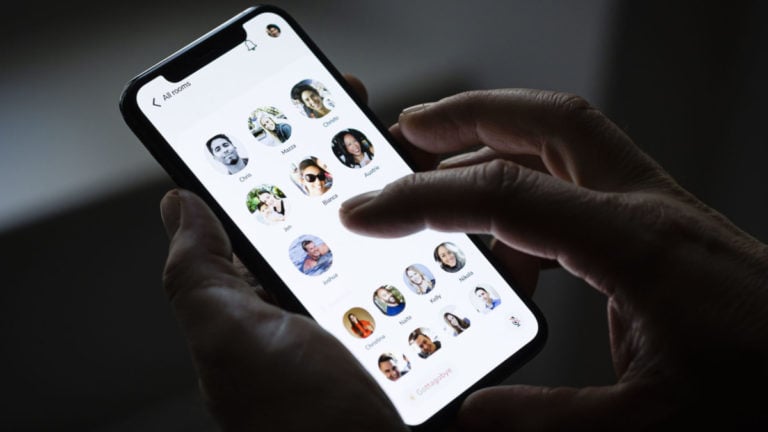Existem drivers para a interação de dispositivos periféricos com o sistema operacional. Para este último, são lançadas diversas atualizações que aumentam a estabilidade, eliminam conflitos e melhoram a compatibilidade. Em alguns casos, isso tem um efeito positivo na velocidade do computador, por exemplo, em jogos com abundância de gráficos pesados.
Portanto, os usuários desejam saber como atualizar drivers usando a Solução DriverPack – um utilitário muito comum criado por uma equipe de desenvolvedores nacionais. Isso será discutido abaixo.
Usando DriverPack
Este aplicativo possui um enorme banco de dados de drivers para uma ampla variedade de dispositivos. O utilitário atualiza os drivers existentes e adiciona os ausentes. DriverPack está disponível em três versões:
- Versão on-line. O mais baixado e recomendado para usuários casuais e inexperientes. Os drivers necessários são baixados da Internet. O uso do “Online Driverpack” pressupõe que haja uma placa de rede funcionando no PC ou laptop.
- Edição em rede. É a versão online do Driver Pack com todos os drivers do adaptador de rede incluídos.
- Versão off-line do DriverPack. Contém o maior banco de dados de drivers para mais de 40 categorias de dispositivos. Além disso, o pacote inclui aplicativos comuns à maioria dos usuários, como Yandex Browser, Opera, WinRAR, Skype e outros. A montagem inteira pesa mais de 20 gigabytes. DriverPack Offline foi projetado para instalação de driver offline quando não há acesso à Internet. É preferível baixar esta versão por torrent em outro computador.
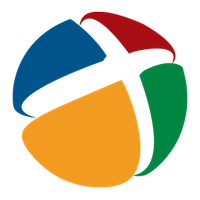
Ao utilizar o DriverPack Online, o aplicativo se conecta à Internet, analisa os drivers e programas instalados no PC e procura atualizações.
Após iniciar o aplicativo, aparece uma janela de diagnóstico, na qual também existem 3 caixas de seleção para configuração preliminar:
- Execute no modo “especialista”. Se você marcar esta caixa, recursos avançados estarão disponíveis, por exemplo, seleção e desativação de drivers ou software individuais, exibição de informações de versão e acesso para alteração de configurações de DRP. Você também pode entrar neste modo a partir do modo normal clicando no link na parte inferior da janela.
- Som no aplicativo.
- Assistente de voz. Fornece recomendações para trabalhar com DriverPack.
De referir que no modo normal a instalação de todos os drivers é efectuada de forma automática, “com um clique”. A marca e modelo (para laptop) ou, para desktops, o modelo da placa-mãe aparece no lado esquerdo da janela. O modo Especialista exibe uma lista de dispositivos e drivers disponíveis para eles. Se alguns deles não precisarem ser instalados, você poderá desmarcar as caixas.
Instalando software útil
Além de atualizar seus drivers, o DriverPack também permite resolver mais alguns problemas. Um deles é a seleção do software recomendado. Esta função está localizada na segunda aba: “Soft”.
Normalmente, a equipe de desenvolvimento da Solução DriverPack sugere a instalação desses aplicativos pelos seguintes motivos:
- PotPlayer é um reprodutor de mídia inteligente e versátil com codecs integrados, uma alternativa ao KMPlayer. Por outro lado, não contém anúncios incorporados, mas também possui um conjunto semelhante de recursos e filtros para processamento.
- 7-Zip é um arquivador gratuito.
- FastStone é um visualizador e editor de imagens.
- PDF X-Change Viewer é um editor de PDF gratuito.

Desinstale software questionável
Na próxima guia, o DRP oferece a remoção de aplicativos duvidosos do computador que podem ficar lentos, exibir anúncios intrusivos ou alterar as configurações do sistema.
Estes, de acordo com a versão do desenvolvedor do utilitário, incluem Format Factory, Apple Software Update e alguns outros. A duvidosa dos programas é determinada pela porcentagem de usuários que os removem.
Diagnóstico e configuração de DRP
A guia Diagnóstico exibe informações detalhadas sobre o hardware e o sistema operacional do seu computador ou laptop. Na seção de configurações, você pode alterar as configurações do DriverPack. Alguns deles estão listados abaixo:
- Escolha um dos mais de 30 idiomas. Você também pode fazer isso usando a lista na coluna da esquerda.
- Especifique se deseja armazenar os arquivos de log na pasta Roaming.
- Permitir a exclusão de arquivos DRP temporários.
- Indique que um “ponto de restauração” precisa ser criado.
Diagnóstico após instalação de drivers
Quando a instalação do driver for concluída e o computador for reiniciado, o teste do sistema começará. Todas as etapas são acompanhadas por instruções do assistente de voz DriverPack. Este assistente é iniciado se a caixa de seleção Diagnóstico do Computador estiver definida no “modo especialista”.
Primeiramente, o DRP perguntará ao usuário se o aplicativo o ajudou. Se a resposta for negativa, pode contactar rapidamente o serviço de suporte técnico. Se o usuário responder “sim”, a verificação continuará.
Em seguida, aparecerá uma lista de drivers que foram instalados com sucesso. Aqueles que não foram instalados, por exemplo, por incompatibilidade, serão destacados separadamente.
Depois disso, o DRP se oferecerá para reproduzir o vídeo com som para garantir que não haja interrupções e atrasos. Isso testará a operação do adaptador de vídeo e da placa de som. Na próxima etapa, o DriverPack oferecerá novamente ao usuário a instalação de aplicativos para um trabalho confortável. Esta etapa, bem como algumas recomendações subsequentes, por exemplo, para acelerar o Windows, podem ser ignoradas clicando em um link imperceptível ou no botão de mesmo nome.
Depois disso, o usuário pode instalar utilitários de sistema que ajudam aplicativos e jogos a rodar sem erros:
- Direct X 9 para que jogos antigos rodem corretamente no Windows 8 e 10.
- Visual C++. Necessário para que muitos drivers funcionem bem.
- Estrutura DotNet.
- Um conjunto dedicado de bibliotecas criadas por um grupo de entusiastas para ajudar a manter seu computador funcionando com ainda menos bugs.
Além disso, o DriverPack Solution pode desabilitar com êxito as atualizações do Windows com um clique. Segundo o assistente de voz, isso ajudará a evitar longos desligamentos do computador. Se não houver necessidade de alterar as configurações do Windows Update, você precisará clicar no botão correspondente.
Após passar para a próxima etapa, o aplicativo DriverPack verificará os itens de execução automática e, a seguir, a presença de arquivos residuais, e solicitará ao usuário a remoção ou desabilitação de itens desnecessários.
Na penúltima etapa do teste, após a instalação dos drivers, o utilitário se oferecerá para informar os desenvolvedores de um dos antivírus sobre um falso positivo para comprovar que o DRP não representa uma ameaça ao PC. A questão é que os componentes responsáveis por trabalhar com os drivers podem ser considerados softwares potencialmente indesejados e bloqueados por alguns antivírus. As instruções para relatar um falso positivo estão na página que é aberta.
Na última página, o assistente de voz se oferecerá para ingressar na equipe de desenvolvimento do DriverPack. Se desejar, o link pode ser copiado da dica de ferramenta e colado no navegador.
Após clicar no botão finalizar, o aplicativo mostrará o resultado final. A janela exibirá o número de drivers instalados, aplicativos úteis e a quantidade de espaço livre. Antes de sair da utilidade, o usuário pode dar uma classificação opcional em uma escala de 0 a 10 pontos. Você pode cancelar a inscrição na pesquisa clicando na cruz no canto superior direito da dica de ferramenta. Depois disso, o desligamento completo do DriverPack fica disponível pressionando o botão de mesmo nome ou entrando em contato com o suporte técnico.
Conclusão
Assim, a Solução DriverPack pode melhorar o desempenho e a funcionalidade do PC, atualizando os já instalados e adicionando drivers ausentes. Se você configurar o utilitário corretamente, poderá não apenas obter o resultado desejado, mas também obter programas úteis sem ações desnecessárias.